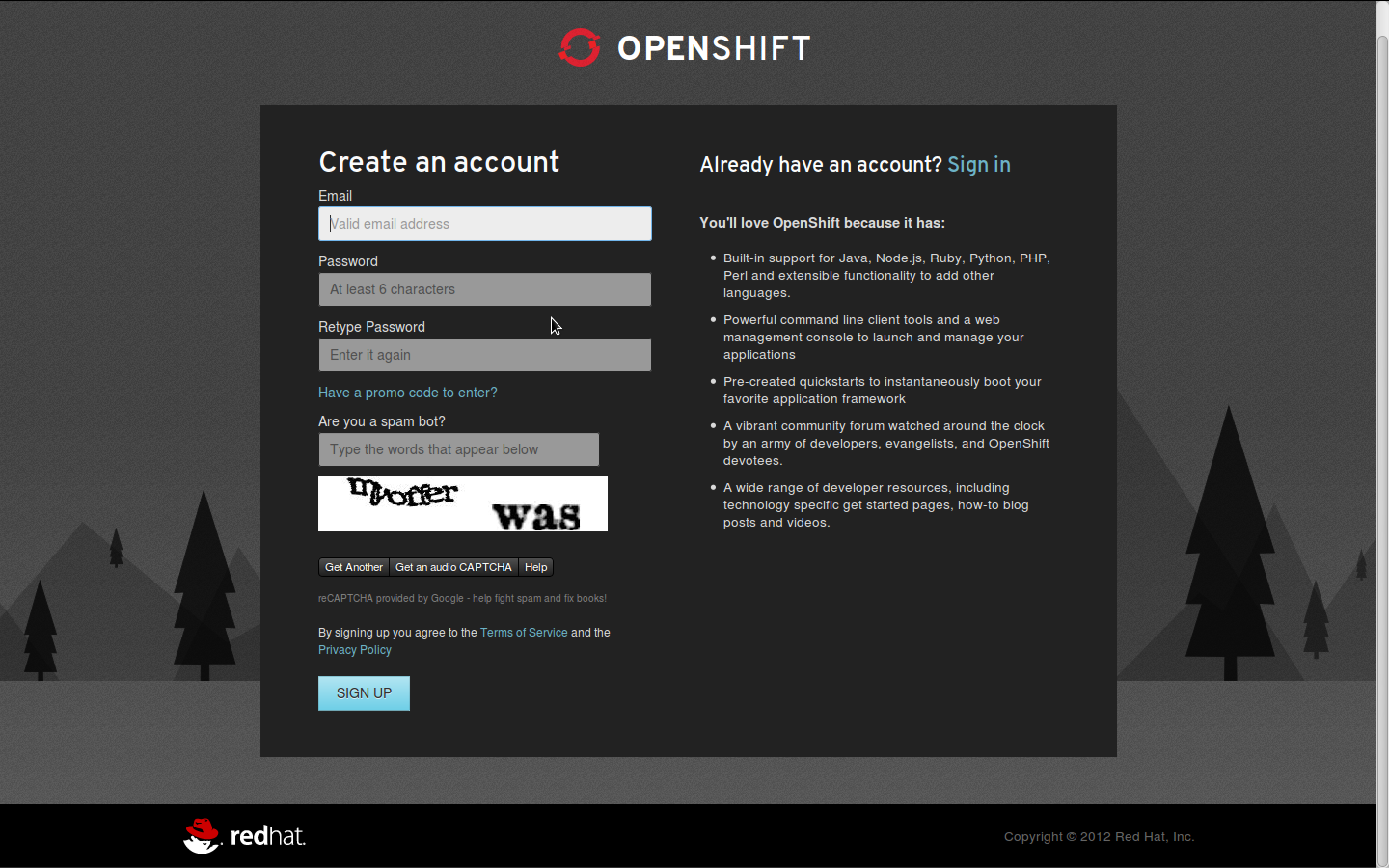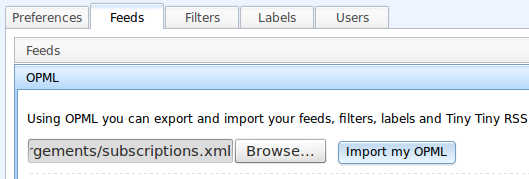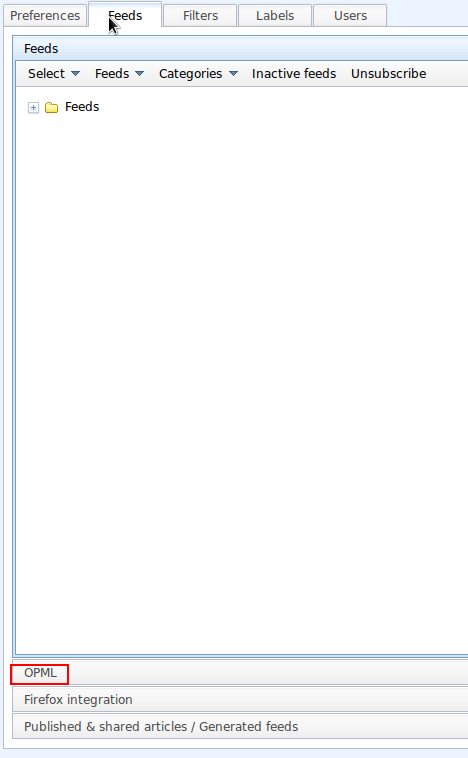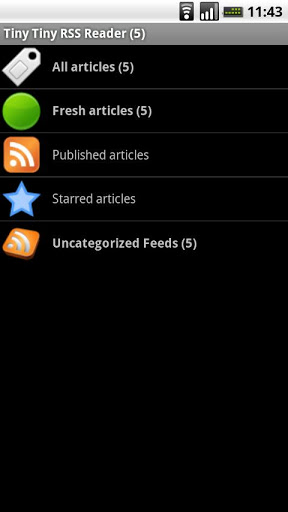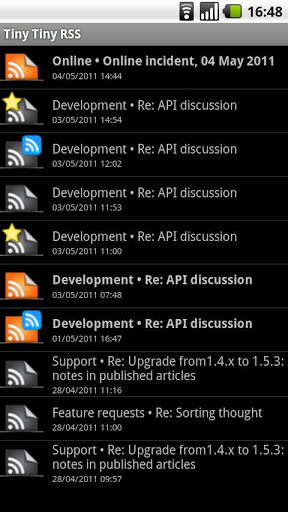L'annonce de la part de Google de la fermeture du service Reader au 1er juillet 2013 en a perturbé plus d'un car en 7 ans d'existence Goggle Reader s'était imposé comme la solution n°1 pour consulter ses flux RSS et Atom.
Comme tout le monde je me suis mis à chercher des alternatives à Google Reader, il en existe beaucoup (Feedly, Netvibes, NewsBlur,...) mais aucune ne me convenait. Pourtant je ne demande pas grand chose:
- Une interface web pas trop chargée
- Une appli Android
- Une appli Android qui fonctionne en mode offline (les joies du transport en commun)
Le seul défaut et pas des moindre pour moi est qu'il faut l'installer sur son propre serveur... Pas envie de faire de l'administration de serveur le soir chez moi j'en fais déjà assez au travail, et encore moins envie de payer pour la lecture de flux RSS (je n'ai qu'une cinquantaine de flux).
Et on va faire tout ça en 3 étapes:
- S'inscrire à OpenShift
- Installer Tiny Tiny RSS
- Utiliser l'application Android
Inscription à OpenShift
OpenShift est la solution de PaaS de Redhat (un peu comme Google App Engine). Le gros avantage est qu'elle dispose d'une offre gratuite pour une utilisation raisonnée et c'est de ça que l'on va profiter maintenant.On commence d'abord par s'inscrire sur OpenShift :
On remplit les champs, on valide l'email et on arrive alors à une page demandant de créer une application. Inutile d'aller plus loin on fera tout ça automatiquement par la suite.
On passe à l'étape 2.
Installation de Tiny Tiny RSS
Installation de rhc
Pour installer notre application Tiny Tiny RSS il faut installer l'outil rhc. Voici comment faire sur Linux Ubuntu (pour les autres systèmes d'exploitation voir la page RedHat dédiée):
$ sudo apt-get install ruby-full rubygems git-core
$ sudo gem install rubygems-update
$ sudo update_rubygems
$ sudo gem install rhc
$ rhc setup
Pour la dernière commande il faudra entrer le nom d'utilisateur (l'adresse mail) et le mot de passe choisit lors de la première étape.
Création de notre application Tiny Tiny RSS
On va ensuite utiliser la commande rhc pour créer automatiquement notre application grâce au travail de who-me :
$ rhc app create <app name> php-5 postgresql-8 \
--from-code=git://github.com/who-me/ttrss-fast-deployment.git
$ rhc cartridge add cron-1.4 -a <app name>
Et voilà l'installation de Tiny Tiny RSS est terminée et on peut se connecter à notre application à l'url http://<app name>-<your namespace>.rhcloud.com :
Le couple nom d'utilisateur / mot de passe par défaut est admin / password (à changer immédiatement bien sûr...).
Configuration
Nous avons notre application de gestion des flux RSS tout propre, toute neuve mais elle fait un peu vide quand même ! Pour la remplir nous allons exporter nos données de Google Reader. Pour cela utiliser le service Google Takeout qui vous permettra de récupérer vos données sous la forme d'une archive zip.Le fichier qui nous intéresse dans cette archive se nomme subscriptions.xml et va nous servir à intégrer dans Tiny Tiny RSS tous nos flux RSS.
Pour cela dans Tiny Tiny RSS aller dans "Actions..." > "Preferences" > "Feeds" > "OPML" et sélectionner le fichier subscriptions.xml :
Tant que l'on est dans les préférences on va également activer les API externes pour le client Android Dans l'onglet "Preferences" au paragraphe "General" changer la ligne "Enable external API" à "Yes".
Et voilà terminé pour l'installation de l'application ! On passe à la partie Android !
Utilisation de l'application Android
Sur Google Play installer l'application nommée TTRSS-Reader de Nils Braden (ne pas prendre l'autre, elle ne fonctionne que 7 jours) et l'installer.Au niveau des préférences de l'application entrer l'url de votre serveur (http://<app name>-<your namespace>.rhcloud.com normalement), le nom d'utilisateur et le mot de passe. N'activer pas le mode "Lazy Server" j'ai eu des problèmes avec. De même ne mettez pas de quote (') dans le mot de passe cela semble poser problème.
Et voilà vous avez un client Android qui fonctionne en mode déconnecté:
Bon, je l'admet les cinq minutes c'était uniquement pour appâter le chaland mais malgré tout vous voilà avec une solution viable, gratuite et qui ne s'arrêtera pas le 1 juillet !
Amusez-vous bien !
Post 8/52